Hvordan installere Powercord for Discord?
Miscellanea / / September 12, 2021
Heldigvis er Powercord tilgjengelig for alle de store plattformene, inkludert Windows, macOS og Linux. Så hvis du ønsker å gjøre noen endringer i Discord -opplevelsen din og legge til noen ekstra kule funksjoner, kan det være lurt å installere denne Discord -moden. Imidlertid kan det føles ganske plagsomt å installere Powercord for Discord, spesielt for de ferske. Siden det inkluderer å kjøre flere kommandoer, blir brukerne vanligvis forvirret når de installerer denne moden. Så, hvis det er tilfelle med deg, her er en trinnvis veiledning for å installere Powercord for Discord.
Discord -mods blir stadig mer populært ettersom flere brukere blir med på plattformen. Selv om mods ikke offisielt blir verdsatt av Discord -fellesskapet, og de til og med kan få kontoen din utestengt, liker brukerne fortsatt å bruke dem for ekstra funksjoner. Powercord er en lignende Discord -mod som har noen fantastiske og nyttige funksjoner som definitivt forbedrer opplevelsen din med Discord. Den er bygget på Discord Canary -utgaven for å spesielt forbedre funksjonaliteten til Discord -klienten. Den lar deg endre grensesnittet til plattformen ved å installere temaer og forskjellige plugins.
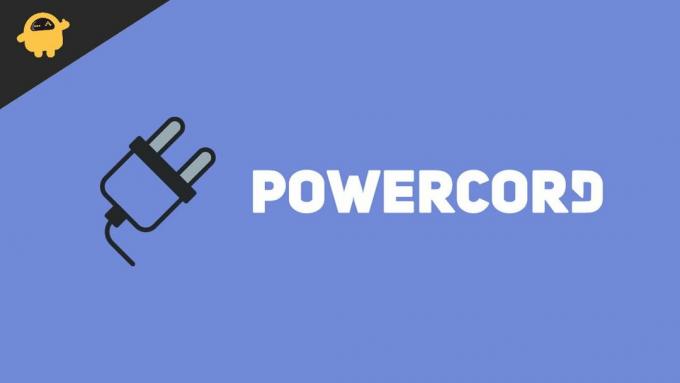
Innhold på siden
-
Hvordan installere Powercord for Discord?
- Forutsetninger for å installere Powercord
- Installere Powercord
- Konklusjon
Hvordan installere Powercord for Discord?
Det kan være ganske utfordrende å installere Powercord hvis du er ny på Discord. Det er visse tiltak du må huske før du installerer moden. Som om du ikke kan injisere Powercord side om side med en annen Discord-klientmod. Hvis du allerede har en klientmodus installert på Discord Canary, må du først avinstallere den og deretter begynne å installere Powercord.
Igjen er det visse forutsetninger for å installere Powercord som du må følge for en vellykket installasjon. Her er alt du trenger å vite:
Forutsetninger for å installere Powercord
Før du installerer Poewrcord for Discord, må du sørge for å fullføre alle forutsetningene og gjøre oppsettet klart for bruk av Powercord. Trinnene nedenfor forklarer alle kravene i detalj:
Trinn 1: For det første, last ned og installer Discord Canary på din Windows/ Mac/ Linux -enhet, da Powercord bare fungerer på Canary -utgaven. Du kan laste den ned fra koblingene nedenfor:
Windows: https://discord.com/api/download/canary? plattform = seier
Mac os: https://discord.com/api/download/canary? plattform = osx
Linux: https://discord.com/api/download/canary? plattform = linux
Annonser
Trinn 2: Logg inn til Discord Canary.
Trinn 3: Last ned Git for operativsystemet fra lenken nedenfor og installer det på enheten din ved å følge instruksjonene.

Annonser
Last ned Git: https://git-scm.com/downloads
Trinn 4: Deretter må du installere Nodejs på datamaskinen din. Klikk på lenken nedenfor, last ned den nåværende versjonen og installer nodejs på enheten din.

Last ned Nodejs: https://nodejs.org/en/
Installere Powercord
Når du er ferdig med alle forutsetningene, er det nå på tide å installere Powercord -klientmodusen. Trinnene for å installere Powercord er gitt nedenfor:
- Åpne kommandoprompt/ terminal på datamaskinen. Windows -brukere sørger for å ikke kjøre ledeteksten som administrator.

- Kopier lim inn følgende kode på en sekvensiell måte og vent til prosessen er fullført.
Kode:
- git klon https://github.com/powercord-org/powercord
- cd strømkabel
- npm jeg
- npm kjøreplugg

Når prosessene er fullført, avslutter du terminalen og Discord Canary helt og starter Discord på nytt. Nå skal Powercord installeres for Discord. For å sikre at Powercord er installert, gå til Discord -innstillingene, og du vil se Powercord -alternativet under Aktivitetsdelen av Discord.
Konklusjon
Disse trinnene skal hjelpe deg med å installere Powercord for Discord ganske enkelt. Når du har installert Powercord, kan du gå gjennom alle innstillingene og gjøre ønskede endringer. Bare sørg for at du laster ned riktige applikasjoner for de respektive operativsystemene og setter inn kommandoene nøye.
Relaterte artikler:
- Slik avinstallerer du Discord helt fra datamaskinen din
- Fix: Klarte ikke å koble Spotify til Discord
- Hvordan fikse Discord Stream har ingen lydproblemer
- Er det noen alternativ musikkbot til Groovy Bot?
- Slik sletter du Discord -kontoen din permanent 2021 Metoder



